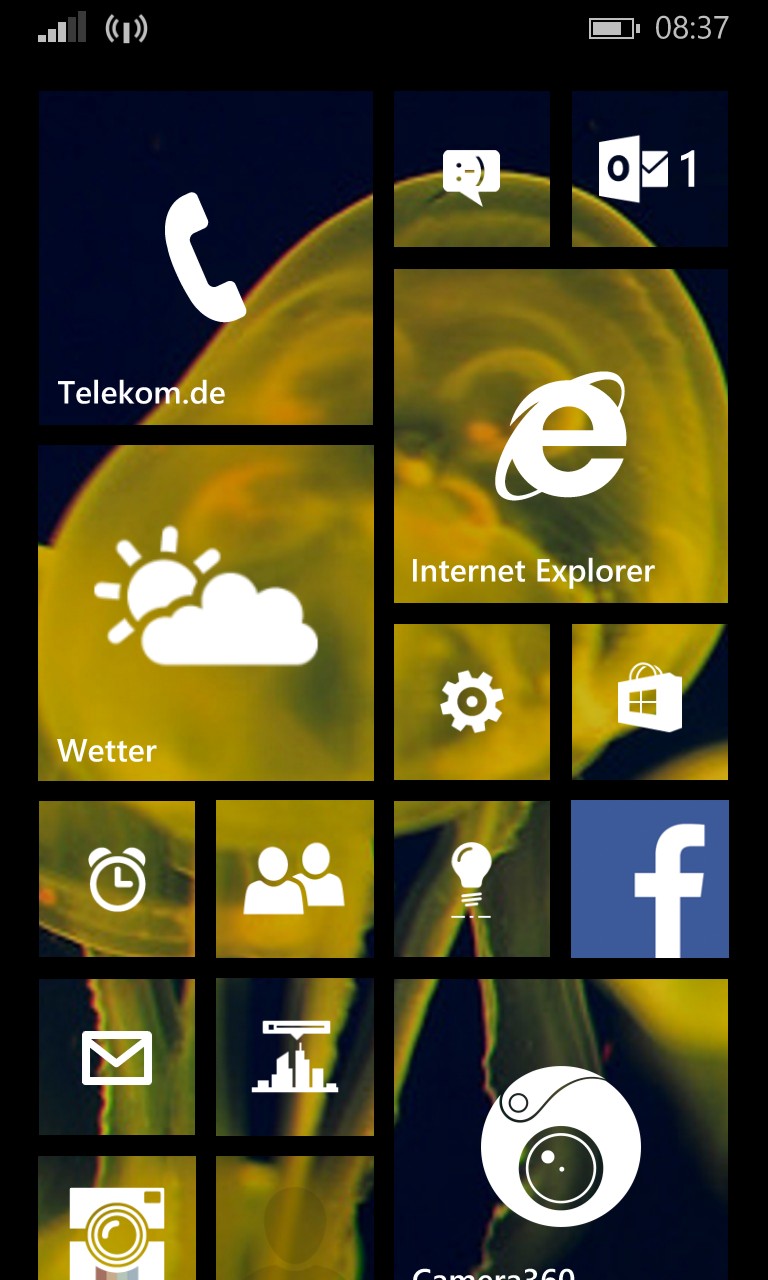Unter Einstellungen findest Du den Punkt Startseite und Design, mittels dem Du Deinem Windows Phone Startscreen einen individuelleren Look geben kannst.
Als erstes kannst Du wählen, ob der Hintergrund hell oder dunkel sein soll. Wähle die Einstellung, die am besten zu Deinem Telefon passt. Oder aber, du willst Strom sparen: dann entscheidest Du Dich für den dunklen Hintergrund, der weniger Akku verbraucht.
Dann kannst Du Dich für eine Akzentfarbe entscheiden. Das ist die Farbe, in der die Standard-Kacheln des Systems angezeigt werden und mit der bestimmte Hervorhebungen erscheinen. Die Farbauswahl ist übrigens nicht auf allen Modellen gleich, so gibt es z.B. bei Telekom.de gebrandeten Windows Phones das typische Magenta.
Dann ist es möglich, ein Foto als Startseitenhintergrund zu wählen, um damit Deinem Smartphone einen ganz individuellen Anstrich zu geben. Die Systemkacheln sind dann durchsichtig und geben den Blick auf den Hintergrund frei. Bei manchen neueren Apps kann man zudem wählen, ob sie durchsichtig sein sollen oder doch das Hintergrundbild verdecken solle. Mehr zum Startseitenhintergrund findest Du hier.
Schließlich gibt es die Möglichkeit, eine dritte Kachelspalte – bezogen auf die Standardgröße – einblenden zu lassen. Das wird mit Mehr Kacheln anzeigen unten auf der Einstellungsseite EIN oder AUS geschaltet – praktischerweisee wird einem gleich eine stilisierte Vorschau angezeigt, wie sich die Einstellung auswirkt. Auf den Windows Phone Modellen mit großem Display und/oder hoher Auflösung (z.B. Lumia 930, Lumia 1320, Lumia 1520, HTC One M8 Windows) würden wir die zusätzliche Kachelspalte empfehlen, bei Standardmodellen wie z.B. dem Lumia 920, Lumia 925 und Samsung Ativ S ist es Geschmackssache, bei den einfacheren Smartphones mit niedrigerer Display-Auflösung wie dem Lumia 520, Lumia 620, Lumia 630 oder auch Lumia 720 ist es meist etwas zu klein. Einfach mal ausprobieren, was einem mehr zusagt. Anfangs kam es mir auf meinem 920er Lumia etwas klein vor, inzwischen möchte ich sie aber nicht mehr missen. Aber aufgepasst – das Wechseln dieser Einstellung macht ggf. eine Neuanordnung der Kacheln erforderlich!
Ihr habt Fragen zu den Einstellungen der Startseite und des Design bei Eurem Windows Phone? Dann stellt sie einfach in den Kommentaren!